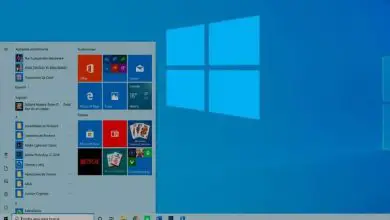Sistemi operativi
Come imparare il terminale Linux e i comandi di base da zero

Comandi Linux di base
In questa sezione ti parleremo in dettaglio dei comandi base di Linux che devi conoscere per imparare a usare il terminale senza problemi. All’inizio potrebbe essere difficile per te impararli, ma dopo pochi giorni sarai in grado di impararli.
- pwd: serve per individuare il percorso della cartella in cui si sta attualmente lavorando. In effetti, l’esecuzione di questo comando restituirà un percorso completo, ovvero un percorso alla maggior parte delle directory che iniziano con la barra «/»
- cd: questo comando serve per navigare tra directory e documenti del sistema operativo. Quando lo inserisci, dovrai specificare il percorso completo a seconda della directory in cui ti trovi. Ad esempio, se vuoi andare in una nuova directory la cui directory è «/home/nomeutente/nomecartella», allora devi scrivere cd accompagnato da questo percorso.
- è: è utile tenere d’occhio il contenuto di una directory, infatti questo comando mostrerà di default il contenuto del lavoro corrente. Ora, se vuoi vedere il contenuto di altri percorsi, digita «È» seguito dalla directory che desideri visitare.

- cat: questo comando è senza dubbio uno dei più utilizzati nel sistema operativo Linux, poiché ci aiuta a fare una lista del contenuto di un file o documento sullo standard output. Per eseguirlo, devi semplicemente digitare «cat» insieme al nome del file e alla sua rispettiva estensione.
- cp: nel caso in cui sia necessario copiare file da una directory all’altra, è necessario utilizzare questo comando. Ad esempio abbiamo che il comando «cp scenario.jpg / home / username / videos» creerà una copia di «scenario.jpg» dalla directory corrente nella directory dei video.
- mv: normalmente questo comando viene utilizzato per spostare documenti e file, tuttavia viene utilizzato anche per rinominare file in Linux.
Altri comandi Linux che dovresti conoscere
- mkdir: serve per creare una nuova directory, ad esempio se scriviamo «mkdir Images», verrà creata immediatamente una directory chiamata musica. Nel caso in cui sia necessario creare una directory all’interno di un’altra directory, è necessario scrivere il comando come segue «mkdir Images / Newfile.
- rmdir: ora, se vuoi eliminare una directory, devi inserire questo comando, ma puoi eliminare solo le directory vuote.
- rm: questo comando viene utilizzato per eliminare le directory insieme al contenuto che è all’interno. Se vuoi eliminare solo la directory, devi usare il comando «rm-r». Inoltre, ti ricordiamo che la directory cancellata con questo comando non può essere recuperata.
- touch: nel caso in cui desideri creare un nuovo file vuoto, puoi farlo inserendo questo comando Linux. Ad esempio, per creare un file HTML nella directory dei documenti, digitare «/home/nomeutente/Documentos/Web.html»

- Trova: questo comando viene utilizzato per individuare un file, proprio come il comando di ricerca in Windows. Infatti, se aggiungi l’argomento «-i» a questo comando, rimuoveremo la distinzione tra lettere maiuscole e minuscole, il che rende facile trovare il file.
- Comando Find: è molto simile al comando locate, poiché ci aiuta anche a trovare file e directory. Tuttavia, con il comando find possiamo individuare i file che si trovano in una directory specifica.
- Grep: con questo meraviglioso comando puoi cercare un file specifico attraverso il testo.
- Sudo: è un’abbreviazione del comando «SuperUser Do» e ci aiuta a svolgere processi che ci chiedono i permessi di root. Ti consigliamo di non utilizzare questo comando tutti i giorni, poiché puoi commettere errori irreparabili nel tuo terminale.